Creando conexiones de datos en los productos principales de Octoboard.
Octoboard ofrece dos productos principales de SaaS: Octoboard for Business y Octoboard for Agencies, y tres complementos de datos opcionales. Este tutorial cubre el proceso de conexión a plataformas en la nube para utilizar los datos en nuestros productos principales: Octoboard for Agencies y Octoboard for Business. Te mostraremos cómo conectar un único widget, agregar un panel y generar un informe utilizando una plantilla de informe preconfigurada.
El proceso de crear conexiones de datos en los complementos de datos de Octoboard se explica en tutoriales separados:
Las conexiones de aplicaciones se pueden agregar para organizaciones individuales (clientes o equipos) en Octoboard para Empresas y Octoboard para Agencias. Los clientes individuales solo verán las conexiones que se hayan agregado para ellos.
Para ver todas las conexiones definidas por cliente, vaya a MENÚ IZQUIERDO > CONEXIONES.
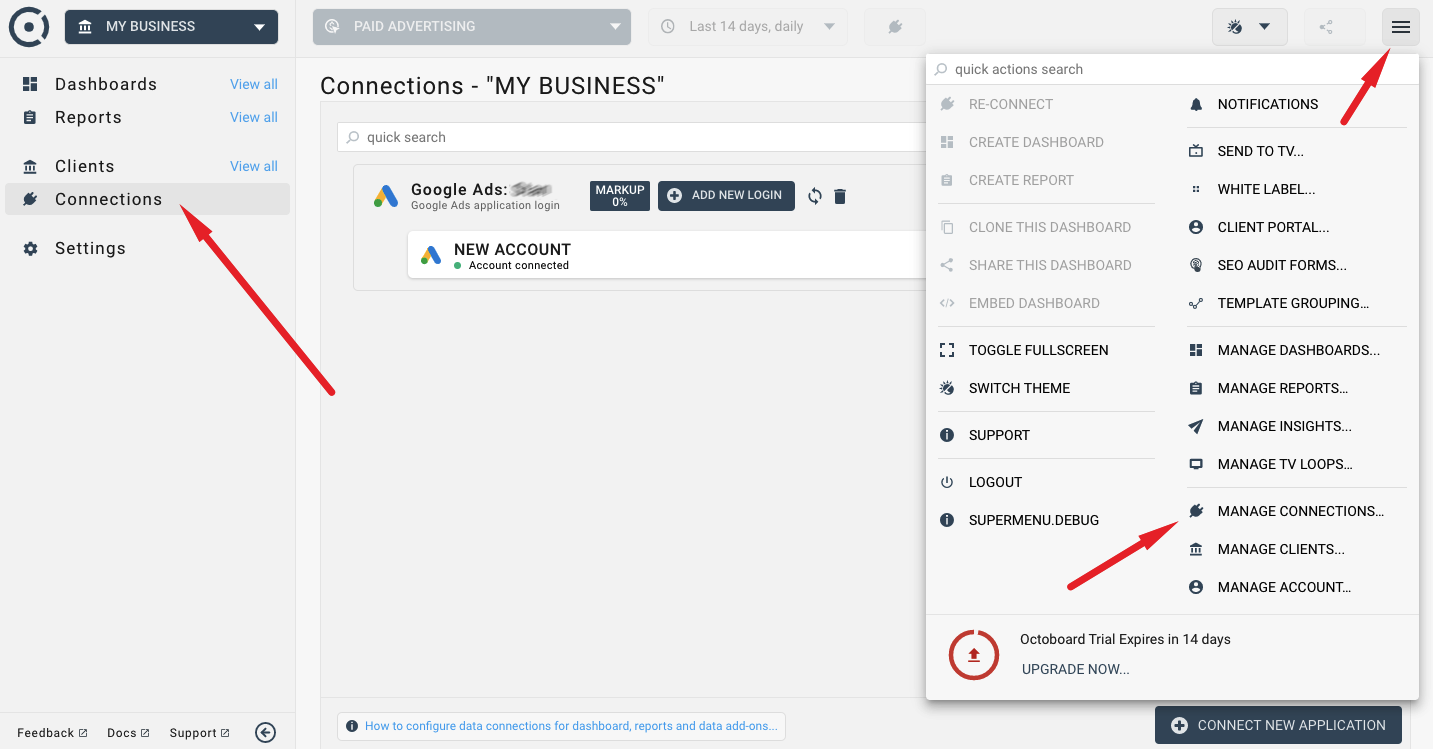
Aquí verá la lista de aplicaciones conectadas disponibles y su estado.
Para agregar una nueva conexión de Xero u otra, haga clic en el botón "CONECTAR NUEVA APLICACIÓN" visible en esta pantalla. Se le presentará un Asistente de conexión que le permitirá ingresar los detalles de inicio de sesión y completar el proceso.
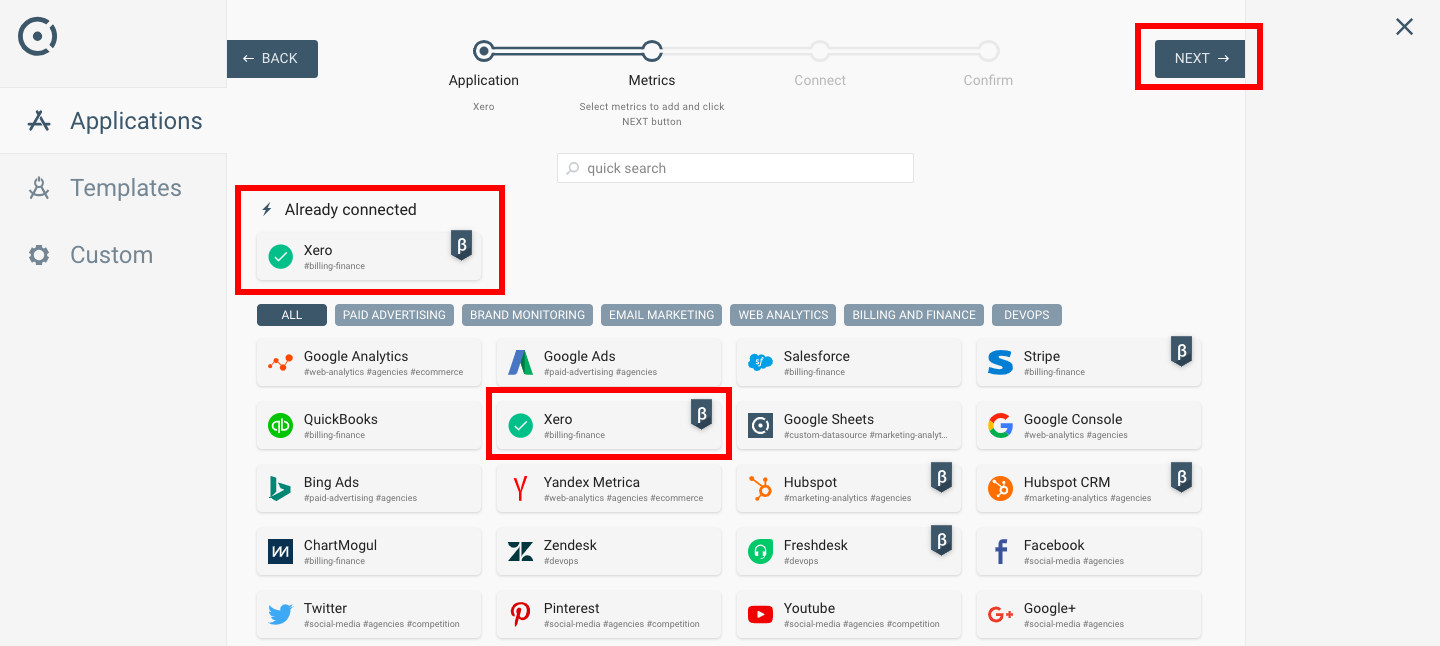
Nota: A veces las conexiones de la aplicación caducan y deberá volver a conectarse. Volver a conectarse es fácil. Simplemente haga clic en el icono REFRESH en su conexión caducada.
Alternativamente, puede hacer clic en el botón "AGREGAR MÉTRICA" en cualquier panel de control o informe y el mismo asistente lo guiará nuevamente a través del proceso.
Cuando creas tu cuenta de Octoboard, se te presenta un panel de control en blanco y plantillas - para informes y paneles de control (enlace:blank:hashtag:hash-paid-advertising:"más de 200 de ellas están disponibles").
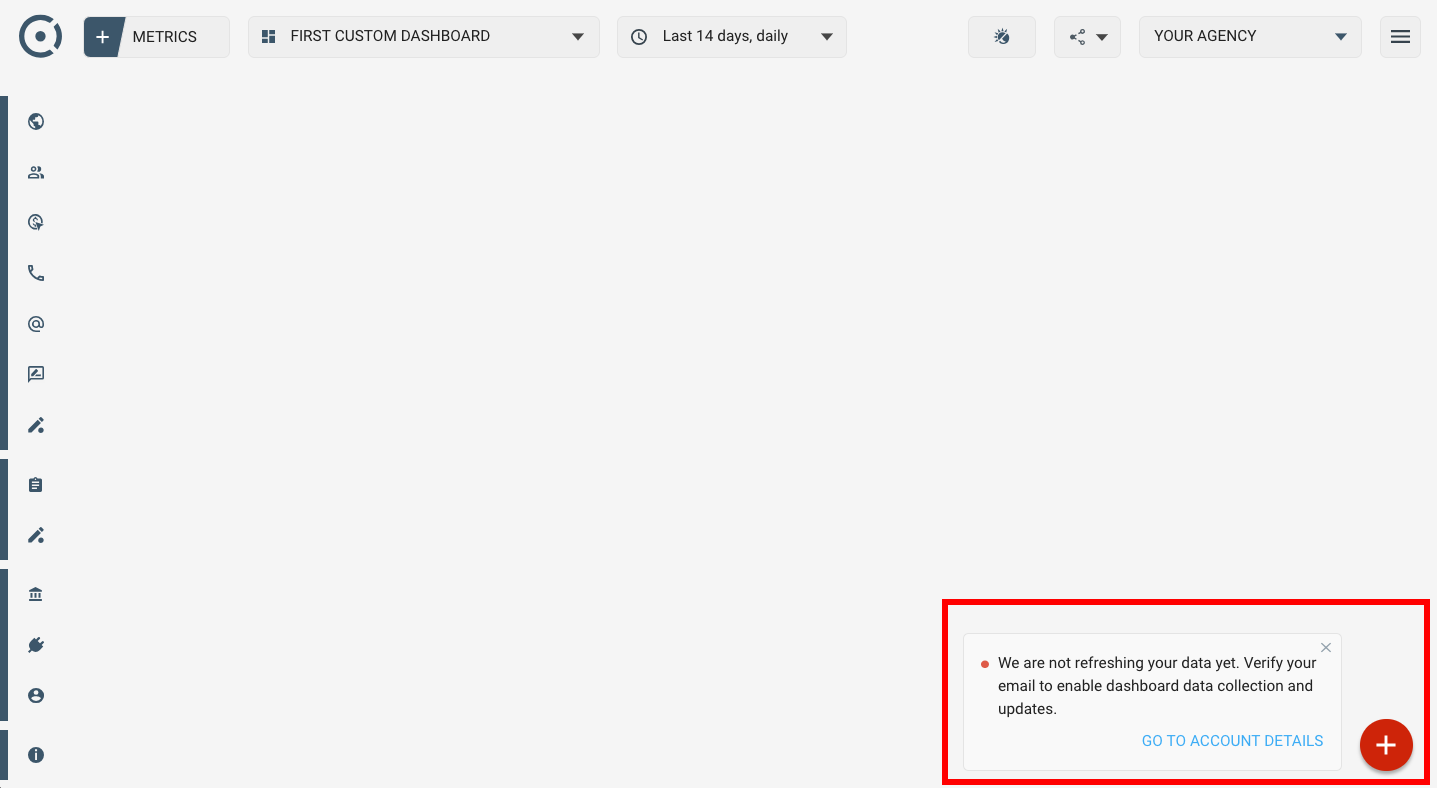
Nota: Recomendamos verificar tu correo electrónico en esta etapa - de esta manera, tus datos se actualizarán automáticamente.
Desde la pantalla anterior, puedes proceder a agregar conexiones y datos a Octoboard. Puedes utilizar los siguientes métodos para agregar datos a informes y paneles de control en nuestros productos principales.
- Añadiendo datos a informes: Añadiendo plantillas a informes existentes
Los siguientes temas explicarán cada método con más detalle.
Recuerda que todos los paneles de control, informes y conexiones que crees son visibles para los usuarios del mismo cliente o grupo de usuarios en Octoboard. Puedes invitar a tantos usuarios como desees. Solo verán la información que creaste para ellos.
Para obtener más información sobre cómo funcionan los grupos de usuarios, clientes y usuarios, lee este tutorial en la Base de Conocimientos de Octoboard.
Esta es la opción más fácil de usar. En la parte superior de la interfaz de Octoboard, verás la lista de plantillas disponibles agrupadas por áreas.
Ve al MENÚ IZQUIERDO y echa un vistazo a la sección de PANEL DE CONTROL. Esta imagen muestra el grupo de Analítica Web y un conjunto de plantillas.
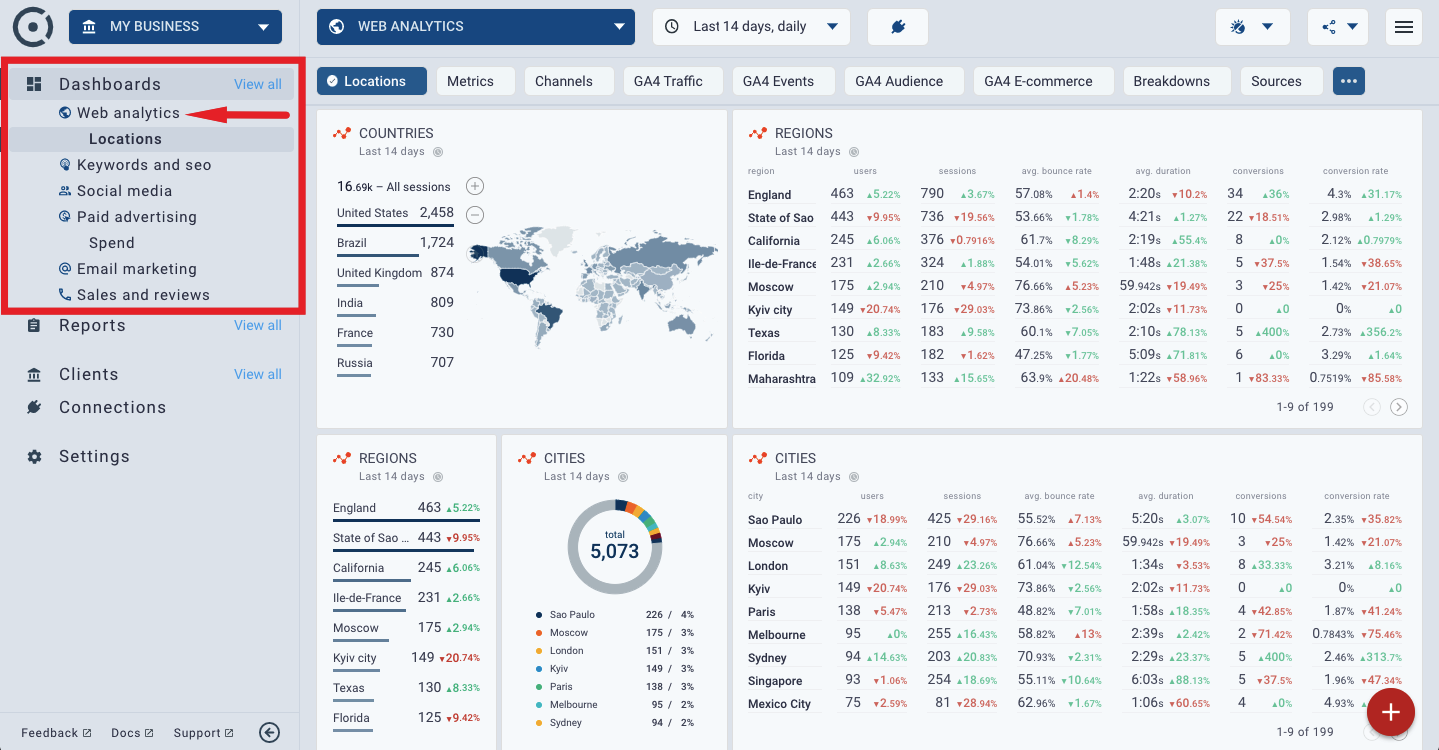
Siéntete libre de explorar cada área individual (Analítica Web, Social, Medios, PPC, Seguimiento de Llamadas, Marketing por Correo Electrónico, etc.).
Una vez que selecciones una plantilla, todo lo que necesitarás hacer para crear un panel de control usando esta es ingresar tus credenciales (conexión de la aplicación). Esta imagen muestra cómo la conexión de Twitter inicializa un nuevo panel de control basado en plantillas.
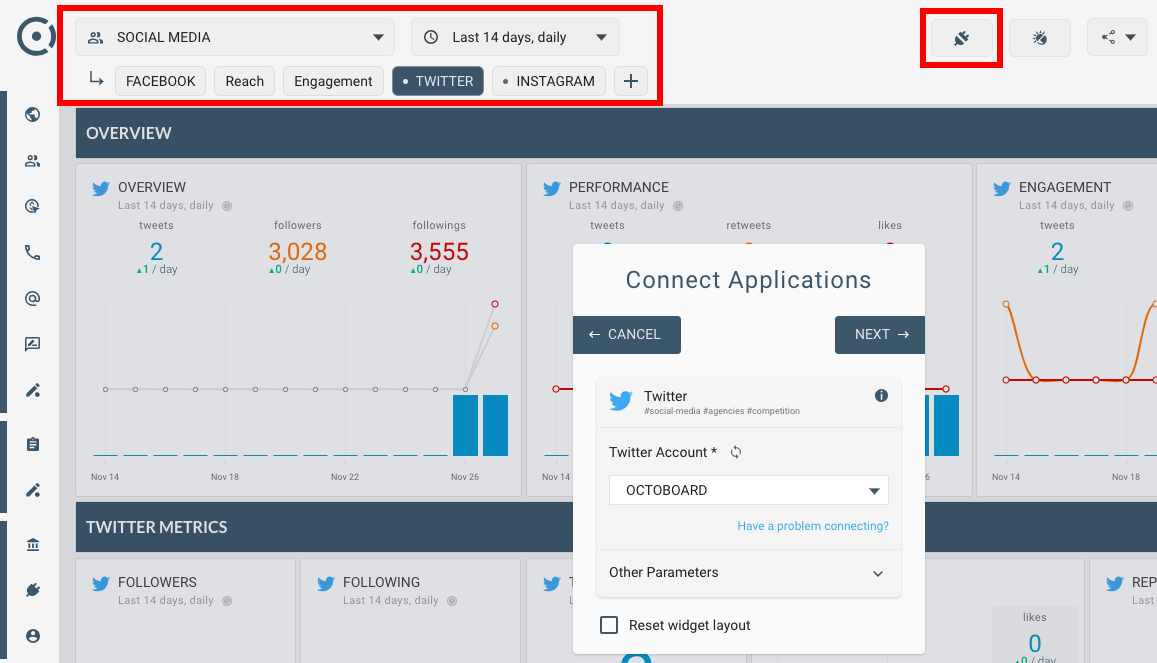
Una vez conectado, siempre puedes modificar cualquier panel de control creado: agregar, eliminar y cambiar el tamaño de los widgets. Si deseas restablecer el panel de control a la configuración inicial, sigue los siguientes pasos:
- Haz clic en el botón RECONEXIÓN en la parte superior de la pantalla
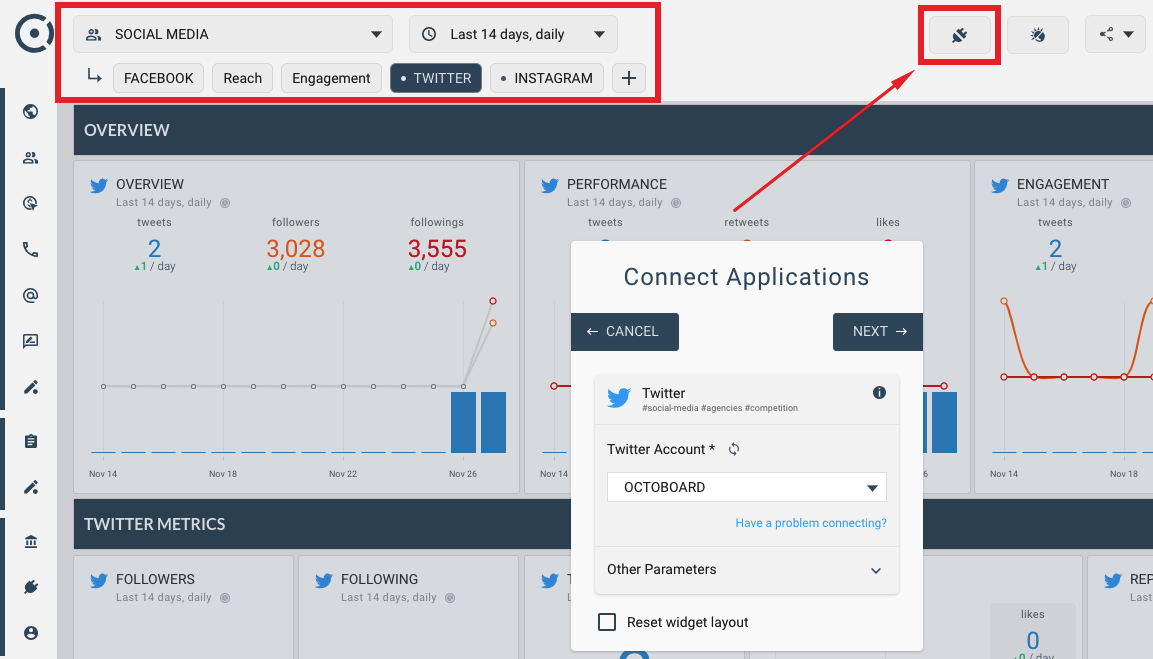
- Marque la casilla RESET WIDGET LAYOUT en la ventana de conexión
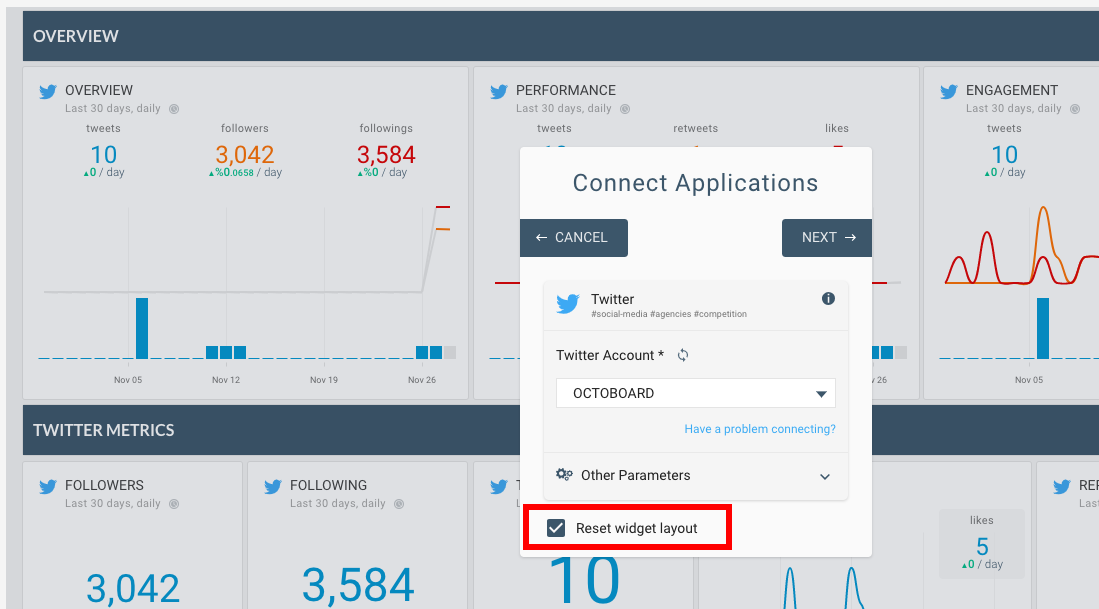
Puede agregar una nueva plantilla a un panel existente. Para hacerlo, haga clic en el botón ADD DASHBOARD en la parte inferior de la pantalla.
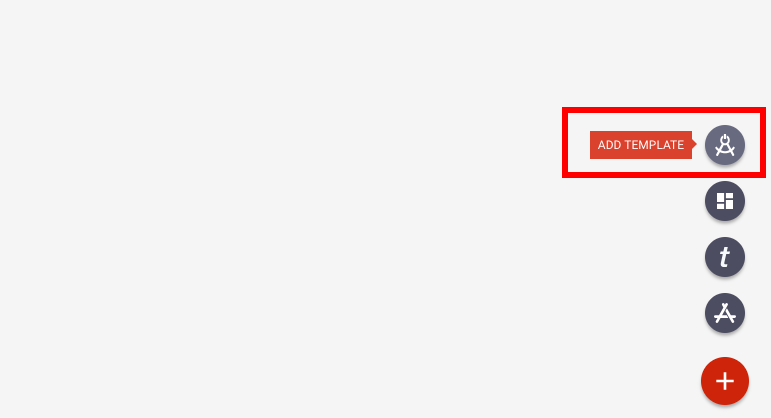
Se le presentará un sencillo asistente de conexión de 3 pasos.
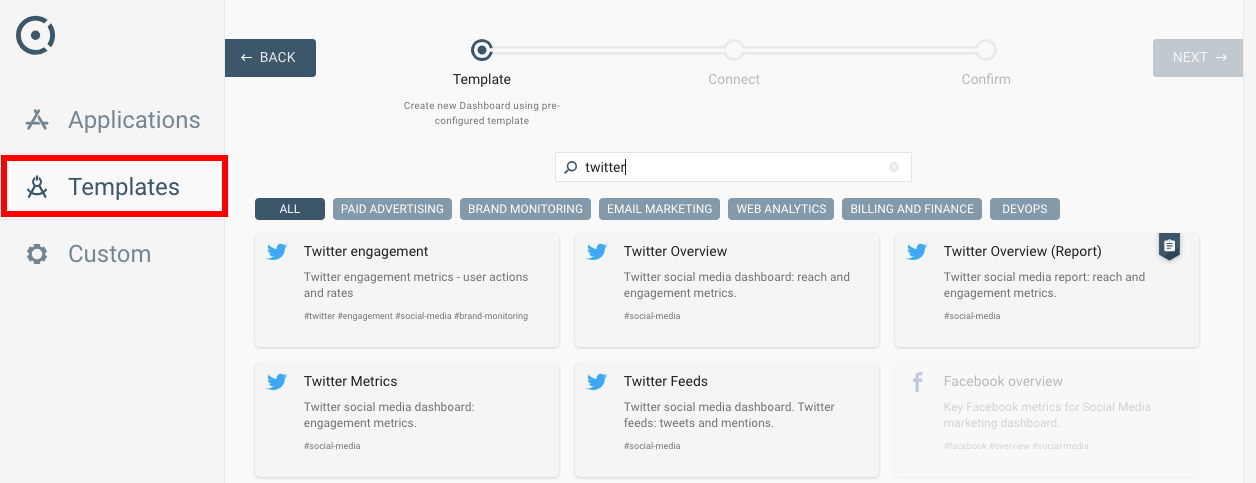
Siga las instrucciones para completar el asistente, que son:
- PASO 1: Seleccionar Plantilla
- PASO 2: Conectar a la Aplicación
- PASO 3: Confirmar la adición de la nueva plantilla
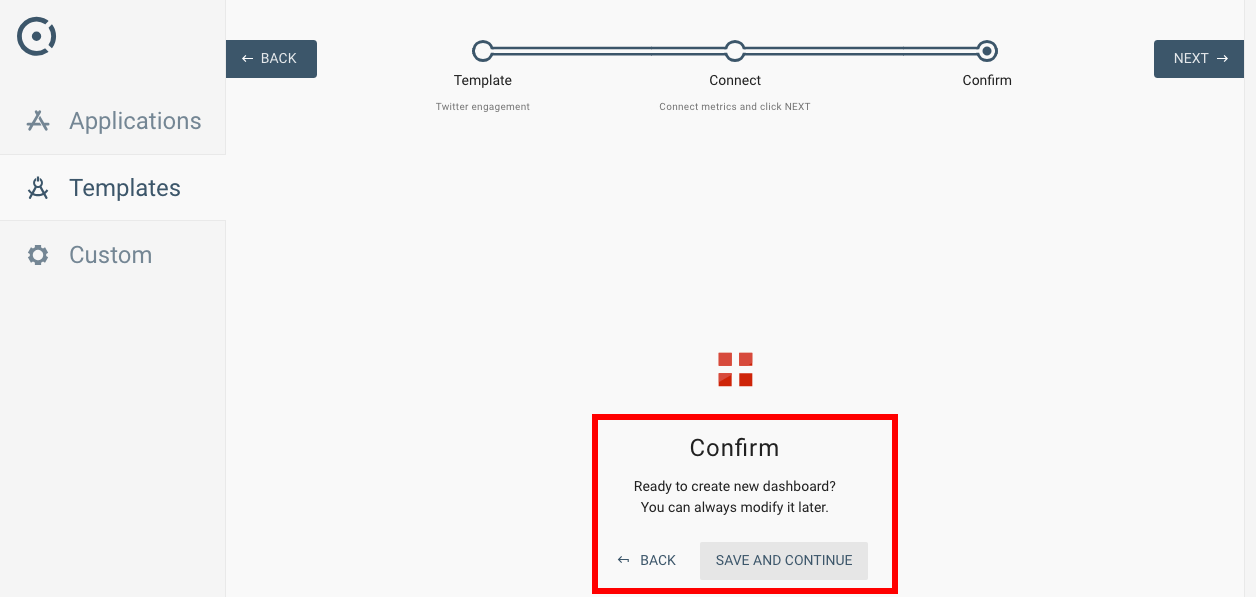
Una vez que hayas hecho clic en "GUARDAR Y CONTINUAR", agregarás una nueva plantilla a tu panel existente.
Nota: puedes utilizar el mismo asistente para agregar widgets individuales a paneles existentes. Es posible combinar widgets de diferentes aplicaciones en el mismo panel (o informe).
Octoboard te permitirá crear informes personalizados o crearlos rápidamente utilizando nuestras plantillas. Las agencias de marketing utilizan informes para ahorrar tiempo y enviar actualizaciones automatizadas a sus clientes. Las empresas envían informes a los equipos internos para mantenerlos actualizados sobre el progreso.
Este tutorial cubre en detalle el proceso de creación de un informe utilizando secciones configurables, así como la configuración de actualizaciones programadas.
Tutorial: Cómo programar informes automatizados
Como siempre, puedes modificar cualquier sección del informe: agregar, eliminar, cambiar el tamaño de los widgets y restablecerlos a su estado predeterminado. Para restablecer los paneles de control y las secciones de informes, haz clic en el botón RECONNECT en la parte superior de la pantalla y marca la casilla RESET WIDGET LAYOUT en la ventana de conexión:
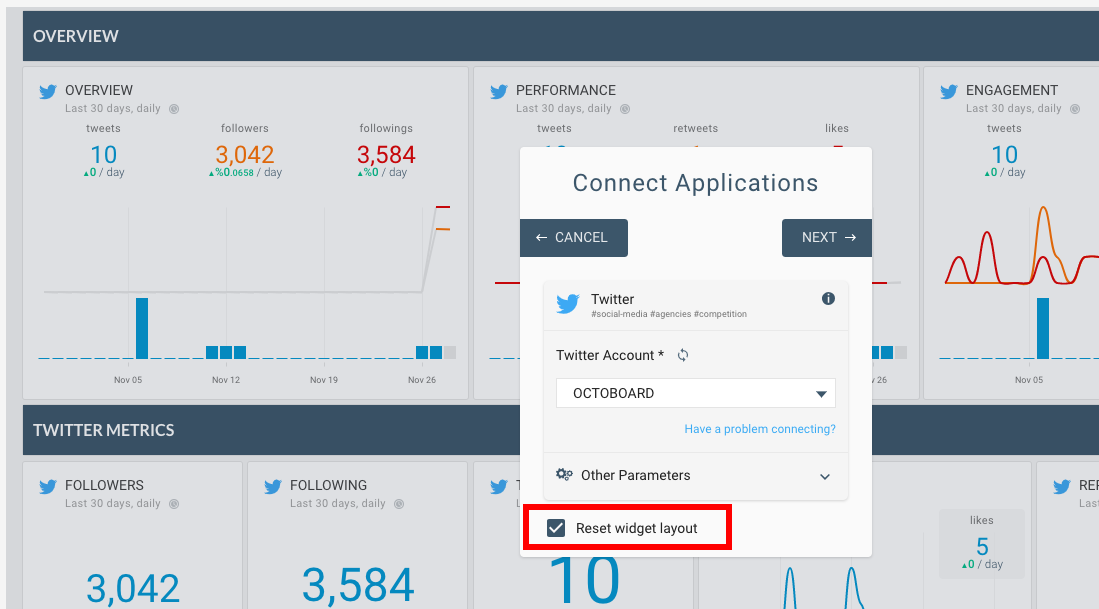
Para agregar una plantilla a un informe existente, sigue estos pasos.
- Haz clic en el botón ADD SECTION en tu informe
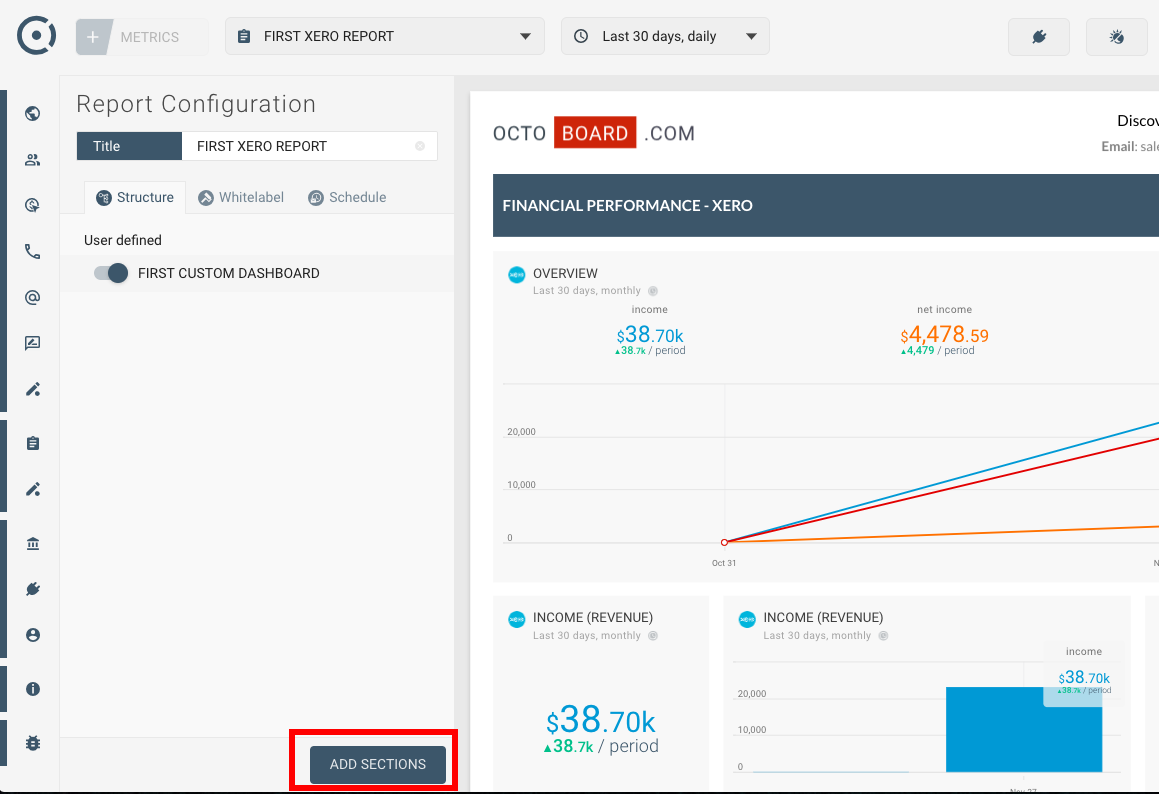
- Selecciona la opción FROM TEMPLATE y elige tu informe
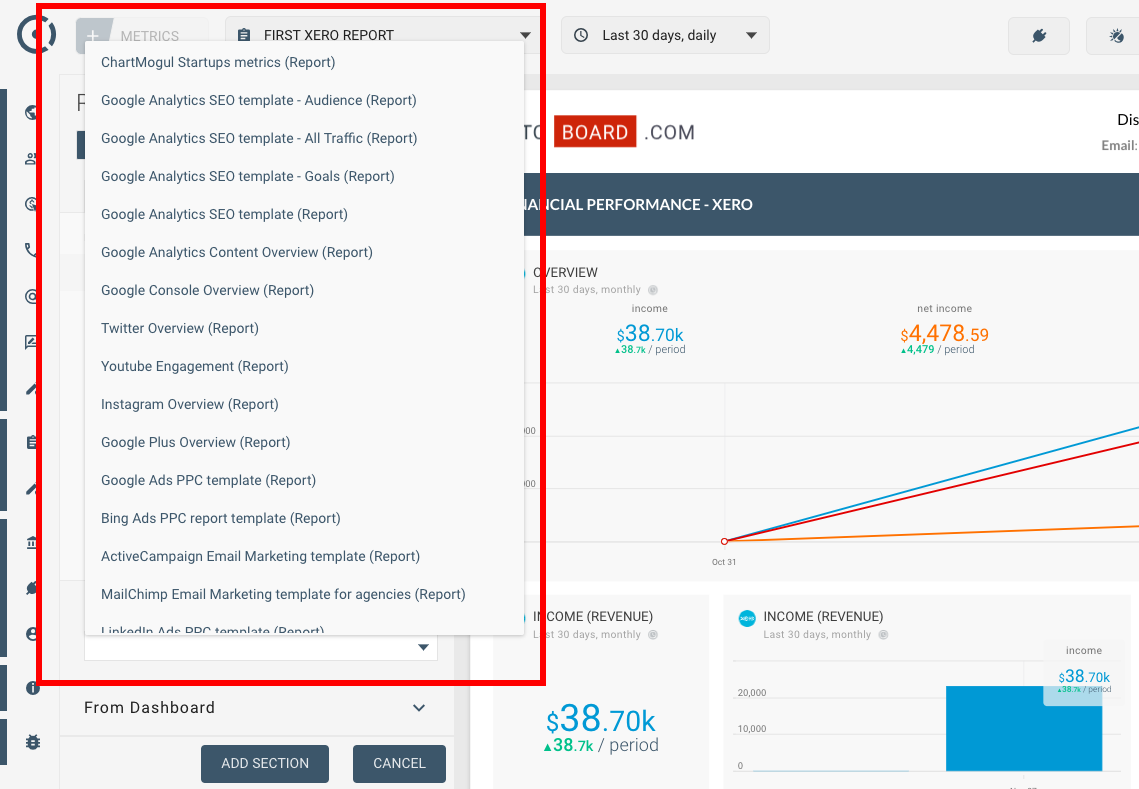
Nota: puedes hacer lo mismo y agregar datos basados en el panel de control existente.
Se pueden ver los inicios de sesión de la aplicación, los paneles de control y los informes creados dentro de las organizaciones de Octoboard (clientes o equipos). Puedes usar la CLONACIÓN para copiar tu mejor trabajo (paneles de control e informes) en cualquier número de organizaciones. Echa un vistazo a nuestro tutorial sobre cómo clonar paneles de control e informes.
El proceso de crear conexiones de datos en los complementos de datos de Octoboard se explica en tutoriales separados: